

Serwer wydruku PRISMAsync Print Server zawiera edytor CMYK z podglądem na poziomie pikseli do dostosowywania skalibrowanych krzywych CMYK na poziomie zadania, co zapewnia lepszy wynik drukowania.
Dostępne są dwa tryby edycji wartości CMYK zadania:
Tryb podstawowy oferuje proste edytowanie CMYK przy użyciu suwaków w celu szybkiej i łatwej modyfikacji kolorów.
Tryb zaawansowany pozwala na szczegółowe edytowanie CMYK.
Należy pamiętać, że w przypadku regulacji krzywych CMYK na poziomie zadania uzyskanie spójnego odwzorowania barw jest trudne.
Zanim wykonasz tę procedurę, sprawdź, czy kalibracja drukarki zapewnia wymaganą jakość kolorów. (Informacje o kalibracji)
W tym temacie opisano:
Otwarcie edytora CMYK
Regulacja krzywych CMYK w trybie podstawowym
Regulacja krzywych CMYK w trybie zaawansowanym
Dotknij przycisku [Zadania].
Przejście do lokalizacji zadania
Wybierz zadanie, które ma zostać zmienione.
Dotknij opcji [edycja] lub stuknij dwukrotnie zadanie, aby wyświetlić okno [edycja].
Dotknij przycisku [Reguluj obraz].
Zostanie otwarte okno [Tryb podstawowy].
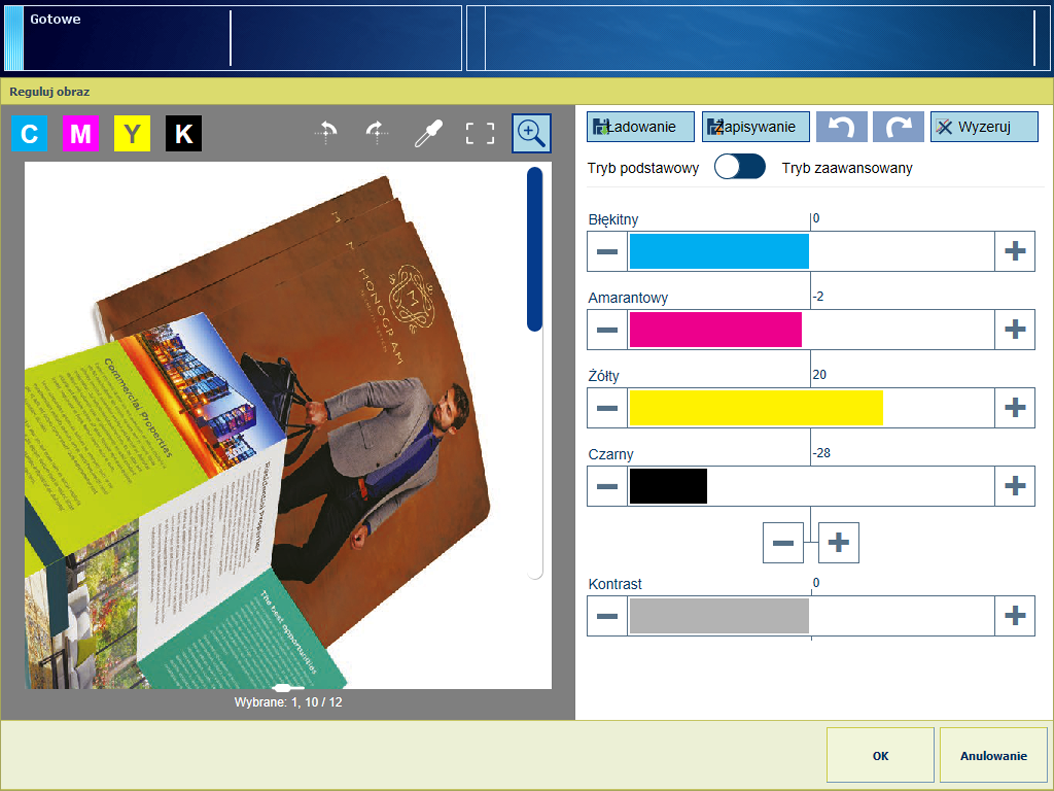 Edytor CMYK trybie podstawowym
Edytor CMYK trybie podstawowymDotknij ikony suwaka  , aby przeglądać miniatury.
, aby przeglądać miniatury.
Wybierz miniaturę stron, które chcesz wyregulować.
Aby po wybraniu wszystkich stron cofnąć wybór jednej z miniatur, dotknij ją i przytrzymaj (długie dotknięcie).
Korzystając z funkcji skalowania  , sprawdź efekt regulacji w określonym obszarze.
, sprawdź efekt regulacji w określonym obszarze.
Do przesuwania obrazu posłuż się palcem.
Wyreguluj intensywność czterech kolorów.
Dotknij przycisku [OK].
Aby dostosować krzywe CMYK w trybie zaawansowanym, skorzystaj z poniższej tabeli.
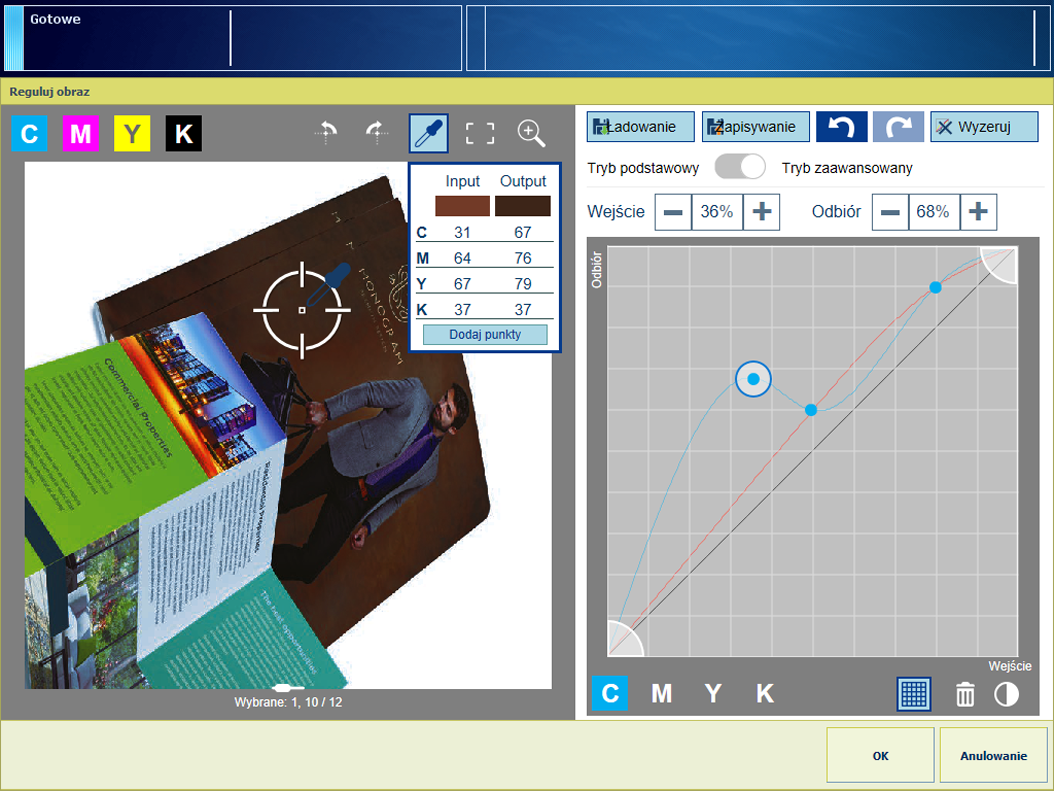 Edytor CMYK w trybie zaawansowanym
Edytor CMYK w trybie zaawansowanym|
Zadanie |
Instrukcja |
|---|---|
|
Przejście do trybu zaawansowanego |
|
|
Zachowywanie kolorów |
|
|
Stosowanie ustawienia wstępnego krzywej CMYK |
|
|
Wyznaczanie zakresu przycinania kolorów |
|
|
Ręczna regulacja krzywych |
|
|
Regulacja kontrastu wszystkich kolorów |
|